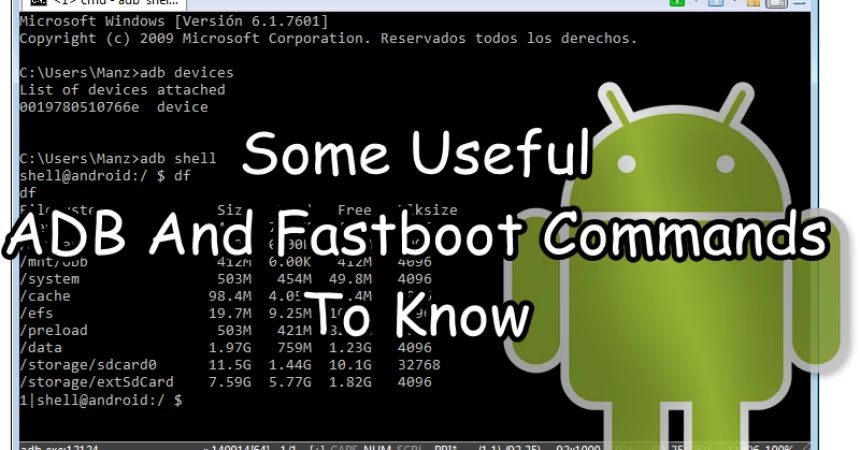Корисні команди ADB та Fastboot
ADB - це офіційний інструмент Google, який використовується для розробки Android та миготливого процесу. ADB розшифровується як Android Debug Bridge, і цей інструмент в основному дозволяє встановити зв’язок між телефоном та комп’ютером, щоб можна було спілкуватися з двома пристроями. ADB використовує інтерфейс командного рядка, ви можете вводити команди, щоб робити те, що хочете.
У цій публікації ми збираємося перерахувати та пояснити деякі важливі команди ADB, які вам можуть бути корисними. Погляньте на таблиці нижче.
Основні команди ADB:
| Command | Що вона робить |
| ADB пристрої | Показує список пристроїв, які прикріплені до ПК |
| Перезавантаження adb | Перезавантажте пристрій, підключений до ПК. |
| Перезавантаження адb | Перезавантажиться пристрій у режимі відновлення. |
| Перезавантаження завантаження adb | Перезавантажиться пристрій, підключений до ПК, у режим завантаження. |
| Перезавантажте завантажувач adb | Перезавантажить пристрій у завантажувач. Коли ви завантажуєтесь, вам буде дозволено вибрати подальші параметри. |
| Перезавантажити швидкий завантаження adb | Перезавантажиться пристрій із запуском у режим швидкого завантаження. |
Команди для встановлення / видалення / оновлення програм з використанням АБР
| Command | Що вона робить |
| adb install .apk | ADB дозволяє встановлювати файли APK безпосередньо на телефон. Якщо ви введете цю команду та натиснете клавішу Enter, ADB почне встановлювати програму на телефон. |
| adb install –r .apk | Якщо додаток вже встановлений, і ви просто хочете його оновити, це команда для використання. |
| Видалити ADB -K package_namee.g
Видалити ADB -K com.android.chrome |
Ця команда видаляє додаток, але зберігає дані додатка та каталог кешу. |
Команди натискають і тягнуть файли
| Command | Що вона робить |
| adb rootadb push> e.gadb push c: \ users \ UsamaM \ desktop \ Song.mp3 \ system \ media
Adb push filepathonPC / filename.extension path.on.phone.toplace.the.file |
Ця команда push дозволяє переносити будь-які файли з вашого телефону на ПК. Вам просто потрібно вказати шлях до файлу, який знаходиться на вашому ПК, і шлях, де ви хочете розмістити файл на своєму телефоні. |
| adb rootadb pull> e.gadb pull \ system \ media \ Song.mp C: \ users \ UsamaM \ desktop
adb pull [Шлях до файлу на телефоні] [Шлях на ПК, де розмістити файлу] |
Це схоже на команду push. Використовуючи тягу adb, ви можете витягувати будь-які файли з вашого телефону. |
Команди для резервного копіювання системи та встановлених додатків
Примітка. Перш ніж використовувати ці команди, у папці ADB створіть папку резервної копії, а в папці резервної копії створіть папку SystemsApps та папку Встановлені програми. Ці папки вам знадобляться, оскільки ви збираєтеся засовувати в них резервні копії програм.
| Command | Що вона робить |
| Adb pull / system / app backup / systemapps | Ця команда резервне копіює всі системні додатки, знайдені на вашому телефоні, до папки Systemapps, створеної в папці ADB. |
| adb pull / system / app backup / installapps | Ця команда створює резервні копії всіх встановлених додатків вашого телефону для встановлення папки installpps, яка була створена в папці ADB. |
Команди для фонового терміналу
| Command | Що вона робить |
| ADB оболонки | Це запускає фонове термінал. |
| вихід | Це дозволяє вийти з фонового терміналу. |
| оболонка adb напр. оболонка adb su | Це перемикає вас на кореневу адресу вашого телефону. Вам потрібно бути, щоб використовувати оболонку adb su. |
Команди для Fastboot
Примітка. Якщо ви збираєтеся виконувати флеш-файли за допомогою fastboot, вам слід помістити файли, які потрібно встановити в папці Fastboot foler або в папці «Платформа-інструменти», які ви отримуєте, коли ви встановлюєте інструменти Android SDK.
| Command | Що вона робить |
| Fastboot Flash FileZIP. | Ця команда блимає у вашому телефоні файл .zip, якщо ваш телефон підключений у режимі швидкого завантаження. |
| Fastboot Flash відновлення recoveryname.img | Це призведе до відновлення телефону, коли його підключено в режимі швидкого завантаження. |
| Bootname.img flash boot швидкого завантаження | Це блимає зображення завантаження або ядра, якщо ваш телефон підключено в режимі Fastboot. |
| Fastboot getvar cid | Це покаже вам CID вашого телефону. |
| Fastboot oem writeCID xxxxx | Це пише супер-CID. |
| Система швидкого завантаження стерти
Швидкий стерти дані Кеш стирання швидкого завантаження |
Якщо ви хочете відновити резервну копію nandroid, вам потрібно спочатку видалити поточну систему / дані / кеш-пам’ять телефонів. Перш ніж це зробити, рекомендується створити резервну копію системи за допомогою спеціального варіанту відновлення> резервного копіювання та скопіювати резервні копії файлів .img у папку Fastboot або Platform-tools у папці Android SDK. |
| Flash system system.img швидкого завантаження
Flash data data.img швидкого завантаження даних Flash cache cache.img швидкого завантаження |
Ці команди відновлюють резервну копію, яку ви зробили за допомогою спеціального відновлення на своєму телефоні. |
| Fastboot oem get_identifier_token
Flash flash oem flash Unlock_code.bin Fastboot oem lock |
Ці команди допоможуть вам отримати марку ідентифікатора телефону, який можна використовувати для розблокування завантажувача. Друга команда допоможе зминути код розблокування завантажувача. Третя команда допомагає заново заблокувати завантажувач телефону. |
Команди для Logcat
Command |
Що вона робить |
| Adb logcat | Покаже вам журнали телефону в реальному часі. Журнали відображають поточний процес вашого пристрою. Вам слід запустити цю команду під час завантаження пристрою, щоб перевірити, що відбувається |
| adb logcat> logcat.txt | Це створює файл .txt, що містить журнали в папці Platform-tools або Fastboot в каталозі інструментів Android SDK. |
Чи знаєте ви ще корисні команди для ADD?
Поділіться своїм досвідом з нами в поле коментарів нижче.
JR
[embedyt] https://www.youtube.com/watch?v=XslKnEE4Qo8[/embedyt]